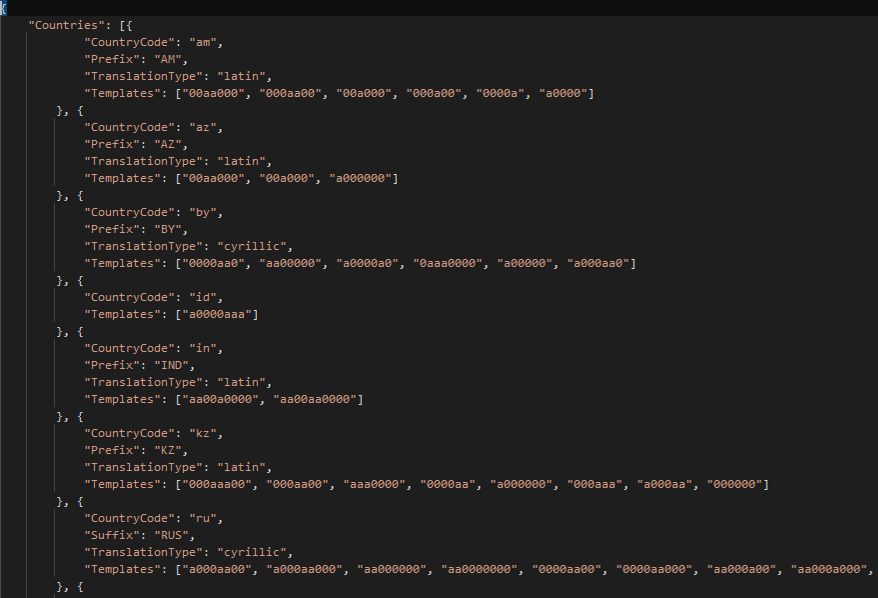Настройка модуля Распознавание автономеров
Чтобы использовать модуль, нужно включить и настроить его.
Для этого нужно запустить приложение Macroscop Конфигуратор, открыть страницу  Камеры, в списке в левой части страницы выбрать камеру, переключиться на вкладку Аналитика в правой части страницы и включить модуль с помощью переключателя
Камеры, в списке в левой части страницы выбрать камеру, переключиться на вкладку Аналитика в правой части страницы и включить модуль с помощью переключателя  .
.
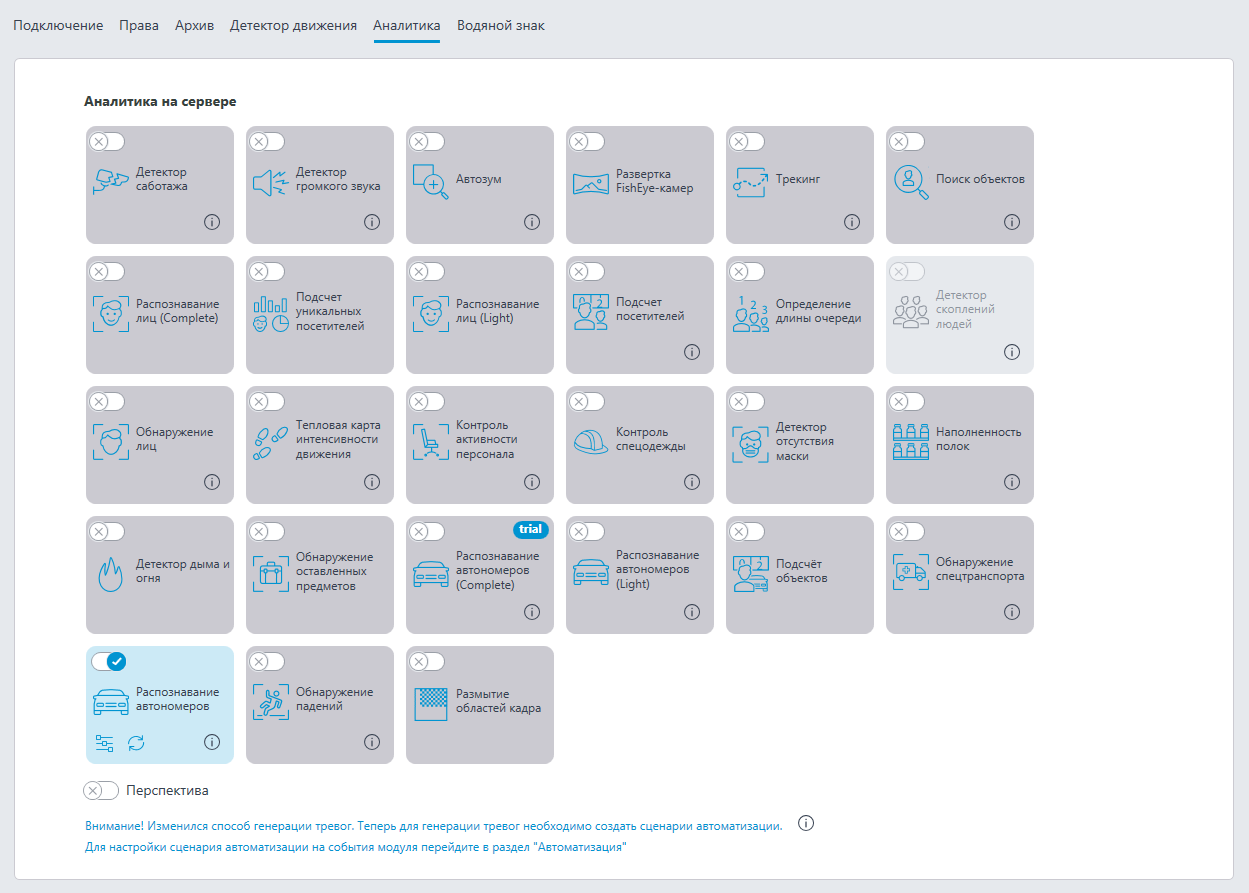
При нажатии кнопки  открывается окно настройки модуля.
открывается окно настройки модуля.
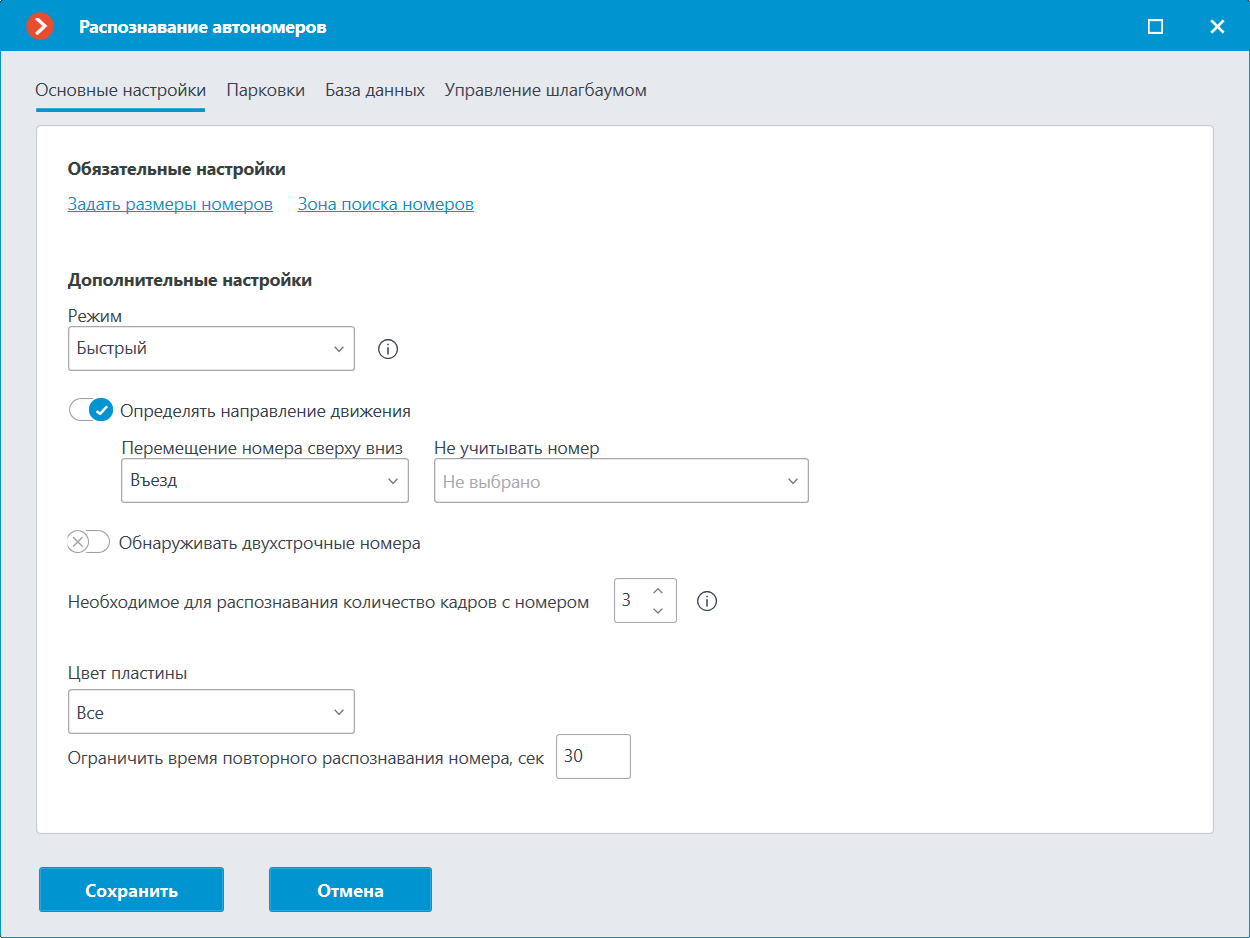
Ниже приведено описание настроек модуля.
Основные настройки
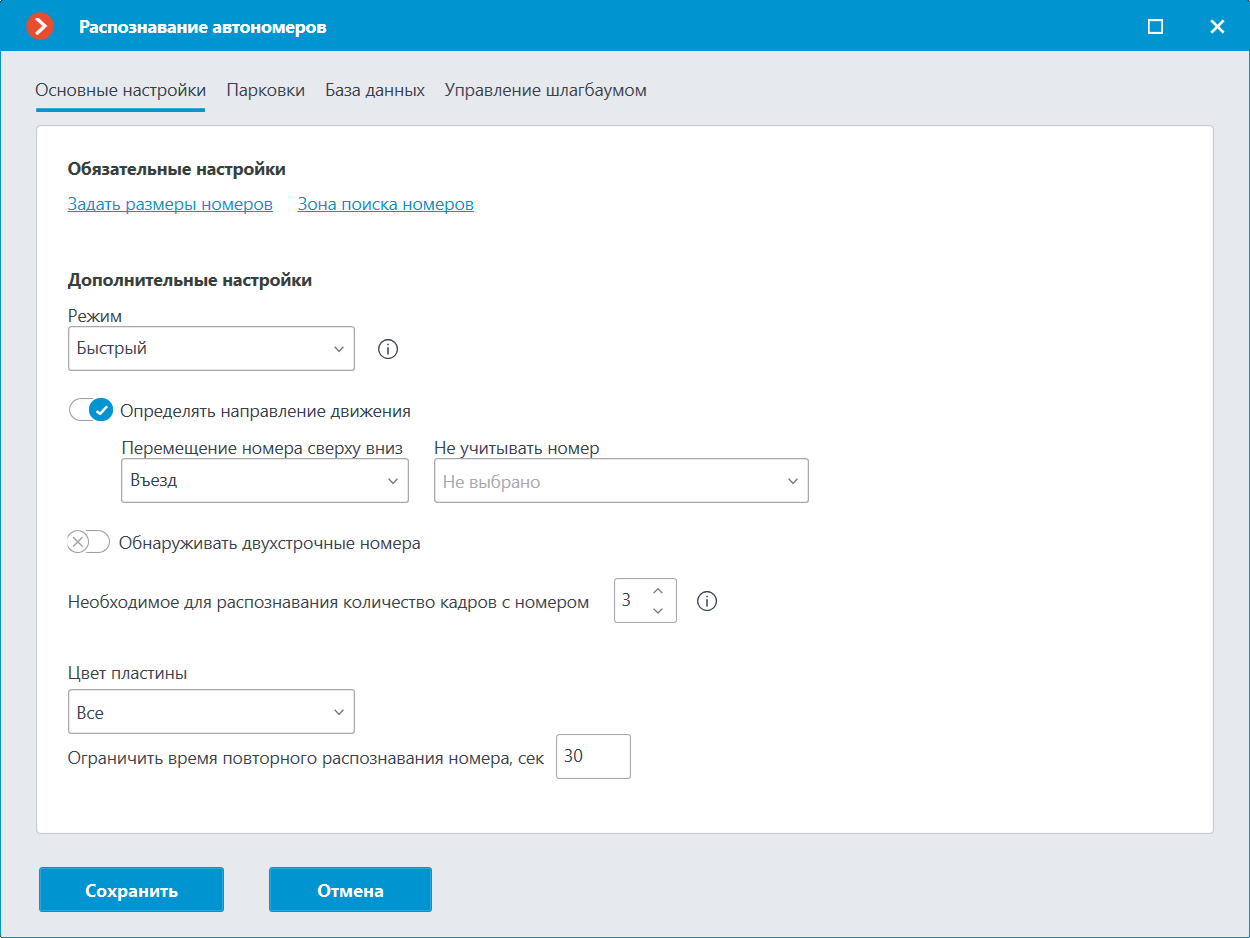
Задать размеры номеров: Открывает окно настройки минимальной и максимальной ширины распознаваемых номеров.
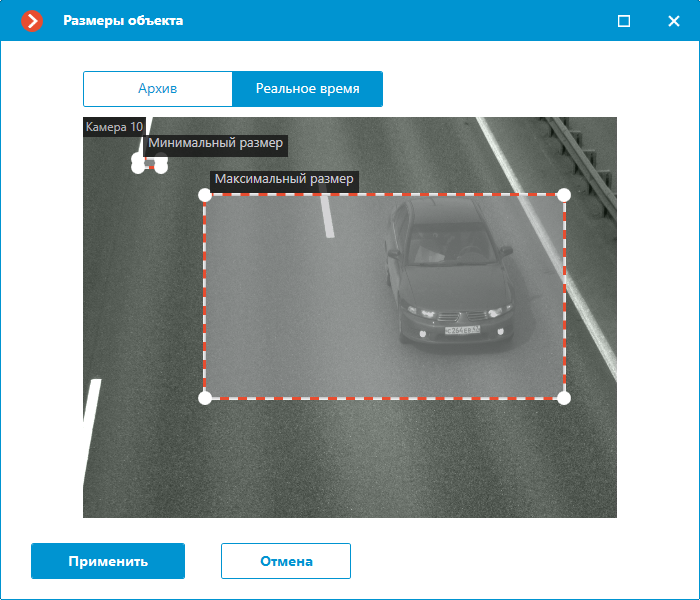
Зона поиска номеров: Открывает окно настройки зон кадра, в которых будут распознаваться номера.
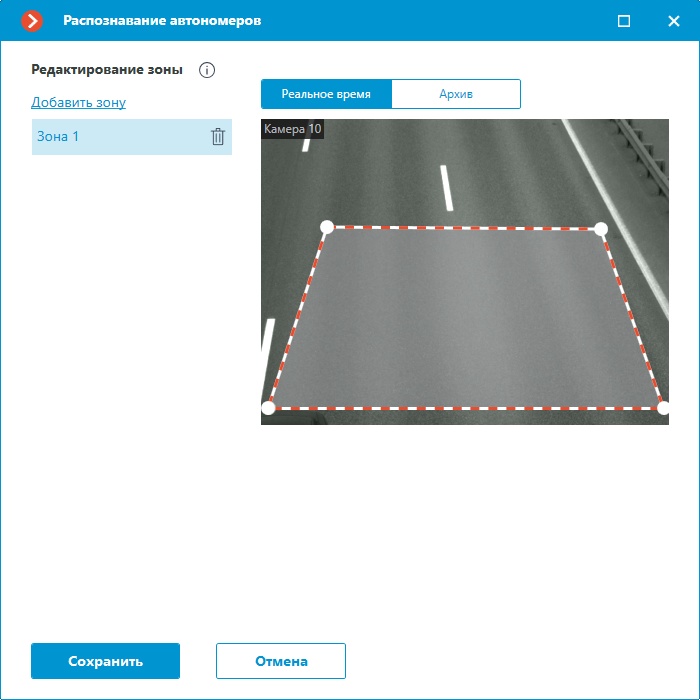
Режим: Выбор режима детектирования номеров, учитывая скорость движения автомобилей.
Варианты режимов:
Медленный: подходит для объектов, которые не движутся или движутся медленно. Этот режим может быть полезен, например, для наблюдения за парковками. Объекты перемещаются в пределах не более четверти своего размера в направлении движения за одну секунду.
Средний: подходит для объектов, движущихся со средней скоростью. Например, для медленно движущихся автомобилей на парковке. Объекты перемещаются не более своего размера в направлении движения за одну секунду.
Быстрый: подходит для объектов, которые быстро появляются или исчезают из поля зрения. Например, для автомобилей на шоссе. Объекты перемещаются не более чем в 2,5 раза своего размера в направлении движения за одну секунду.
Определять направление движения: Включение этой опции позволяет задать, какое направление движения автомобиля будет считаться въездом, а какое - выездом.
Также можно настроить параметр, который не будет учитывать номера автомобилей:
При въезде
При выезде
При неопределённом направлении.
Обнаруживать двухстрочные номера: Включение этой опции позволяет детектировать двухстрочные номера.
Необходимое для распознавания количество кадров с номером: Настройка точности работы модуля. Событие о распознавании номера будет сгенерировано только в том случае, когда номер будет распознан на заданном количестве кадров. Большее значение снижает количество ложных срабатываний, но может привести к тому, что быстро движущиеся в кадре номера не будут распознаваться.
Цвет пластины: Задание цвета номерной пластины для детектирования.
Доступные цвета:
Белый
Черный
Синий
Оранжевый
Ограничить время повторного распознавания номера, сек: Задание временного интервала, после истечения которого номер будет повторно распознаваться.
Парковки
На вкладке Парковки задаются настройки зон парковок.
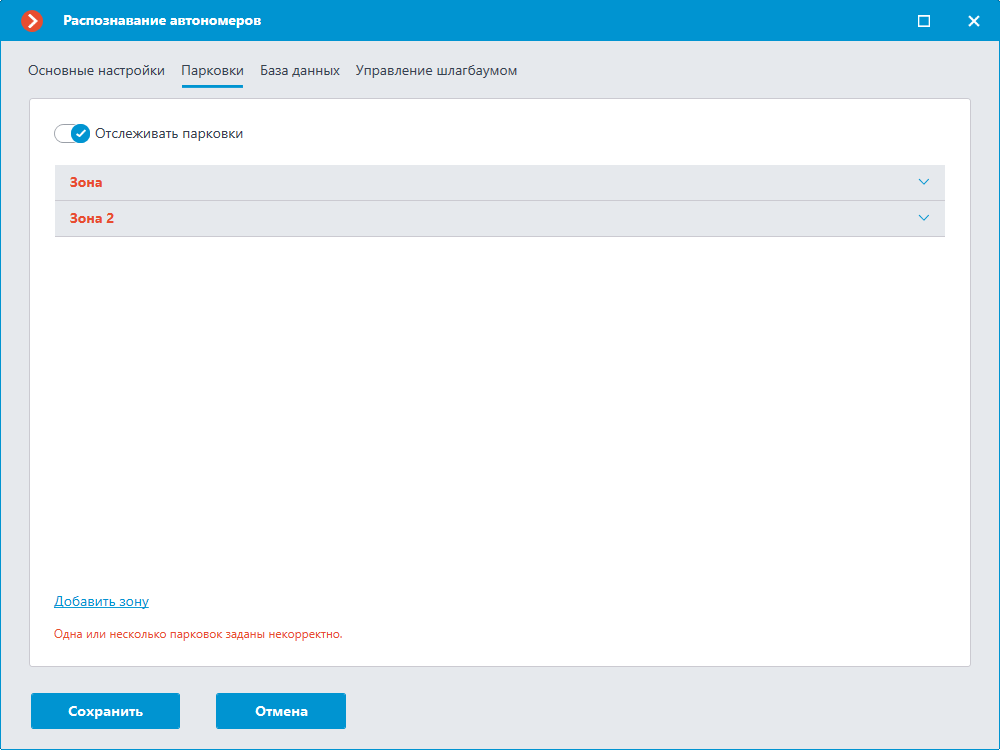
Для доступа к настройкам зон парковок необходимо включить переключатель Отслеживать парковки.
Примечание
Настройки парковок задаются для всей системы.
В настройках можно добавлять, изменять и удалять зоны парковки.
Для добавления новой зоны парковок нажмите кнопку Развернуть все в нижней части окна.
Для переименования зоны парковок нажмите кнопку  справа от названия зоны.
справа от названия зоны.
Для удаления зоны парковок нажмите кнопку  справа от названия зоны.
справа от названия зоны.
Для изменения настроек зоны парковок нажмите кнопку  справа от названия зоны.
справа от названия зоны.
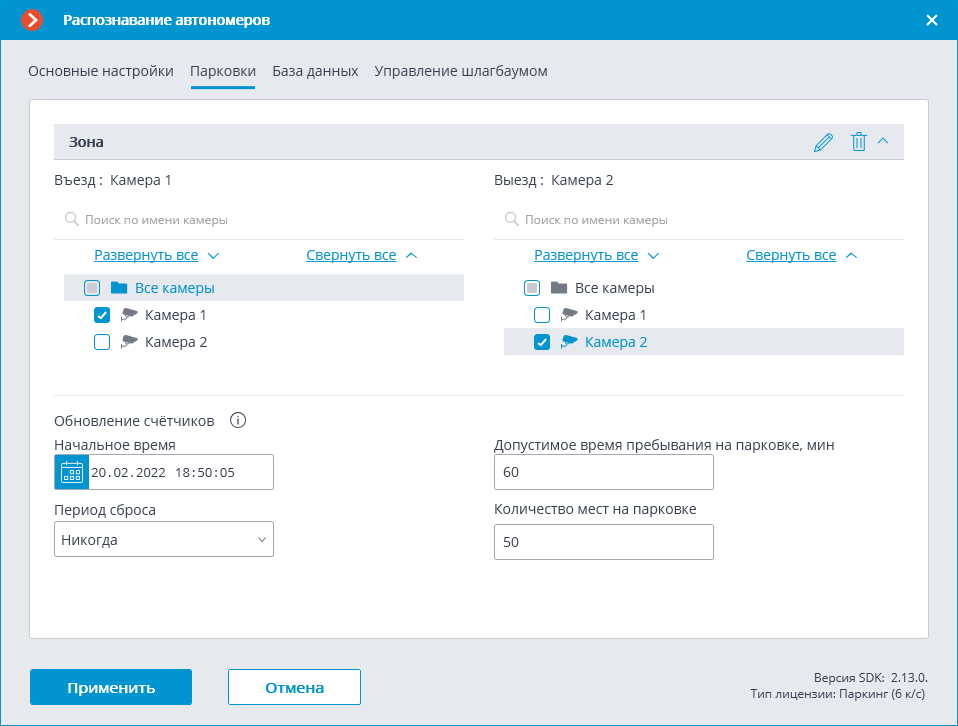
В настройках зоны парковок задайте камеры, которые будут учитывать въезжающие и выезжающие транспортные средства, количество парковочных мест, а также время сброса счётчиков.
В процессах автоматизации Macroscop можно использовать следующие события, генерируемые при настроенных парковках:
Изменён счётчик автомобилей на парковке
Событие парковки
Изменилась заполненность парковки
Для того, чтобы в приложении Macroscop Клиент пользователь не мог изменять количество занятых мест на парковке, он должен входить в группу с выключенным правом Корректировка количества занятых мест на парковке. По умолчанию это право включено.
База данных
На вкладке База данных задаются настройки доступа к базе автономеров.
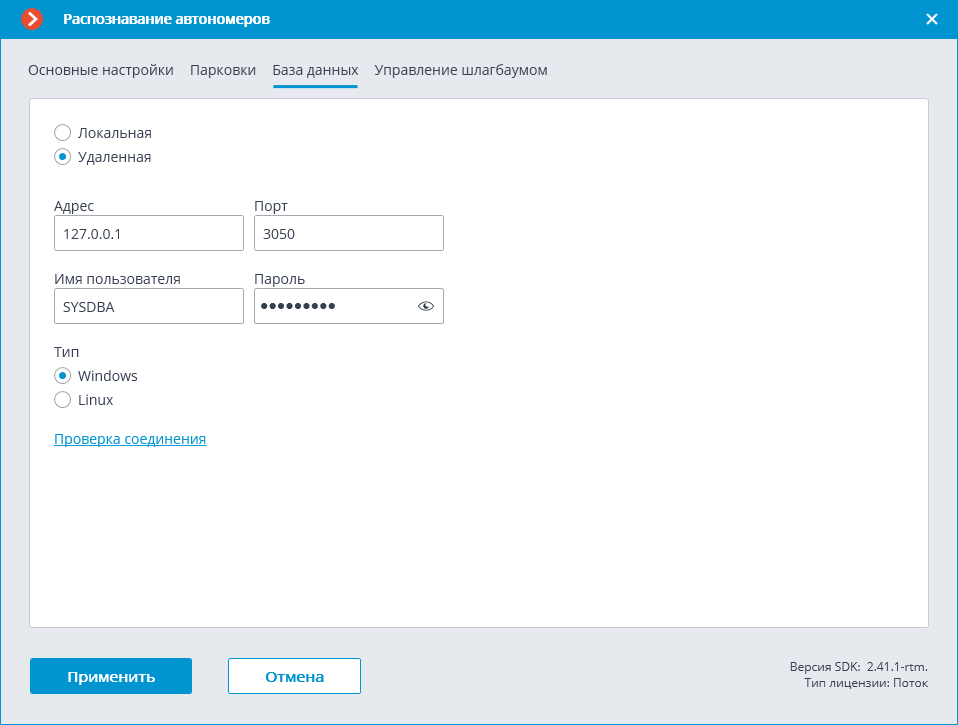
Доступны два варианта размещения базы: Локальная и Удаленная.
Если распознавание выполняется только на одном сервере, рекомендуется хранить базу на этом же сервере и выбирать вариант Локальная.
Если распознавание осуществляется на нескольких серверах, следует размещать базу только на одном сервере. При этом для всех камер нужно выбрать вариант Удаленная и задать параметры подключения к базе данных: адрес сервера, имя и пароль администратора базы данных. Этот же вариант следует использовать, когда база данных модуля развёрнута на одном сервере, а камера с включенным модулем прикреплена к другому.
Примечание
Macroscop версии 3.6 и ниже для ведения базы данных модуля использует СУБД Firebird со следующими значениями по умолчанию:
Порт: 3050
Имя пользователя: SYSDBA
Пароль: masterkey
Примечание
Начиная с версии Macroscop 4.0 ведение базы данных модуля передано СУБД PostgreSQL со следующими значениями по умолчанию:
Порт: 5432
Имя пользователя:
Для Windows: postgres
Для Linux: macroscop
Пароль: masterkey
Предупреждение
PostgreSQL не разрешает удалённый доступ к базам по умолчанию, в связи с чем его необходимо включить вручную при использовании удалённых баз данных. Настройка выполняется на сервере, хранящем удалённую БД, и незначительно различается для Windows и Linux.
При первом запуске сервера после обновления Macroscop до версии 4.0 и выше, существующая база данных модуля будет автоматически трансформирована в совместимую с PostgreSQL.
Предупреждение
При подключении к удалённой базе данных необходимо использовать имя и пароль пользователя СУБД, актуальные для хранящего базу сервера.
Предупреждение
Независимо от того, на каком сервере хранится база, события распознавания (дата/время распознавания; координаты распознанного объекта в кадре; привязка распознанного объекта к базе) всегда будут храниться на том сервере, к которому привязана камера с данными событиями.
Предупреждение
Загрузка данных из базы, размещенной на удаленном сервере, может ощутимо затянуться.
Примечание
При использовании удалённой базы будет задействован механизм репликации удалённой базы.
Проверить доступ к базе можно нажатием на ссылку Проверка соединения: если сервер недоступен, то будет выведено соответствующее сообщение.
Управление шлагбаумом
На вкладке Управление шлагбаумом задаются настройки взаимодействия модуля со шлагбаумом.
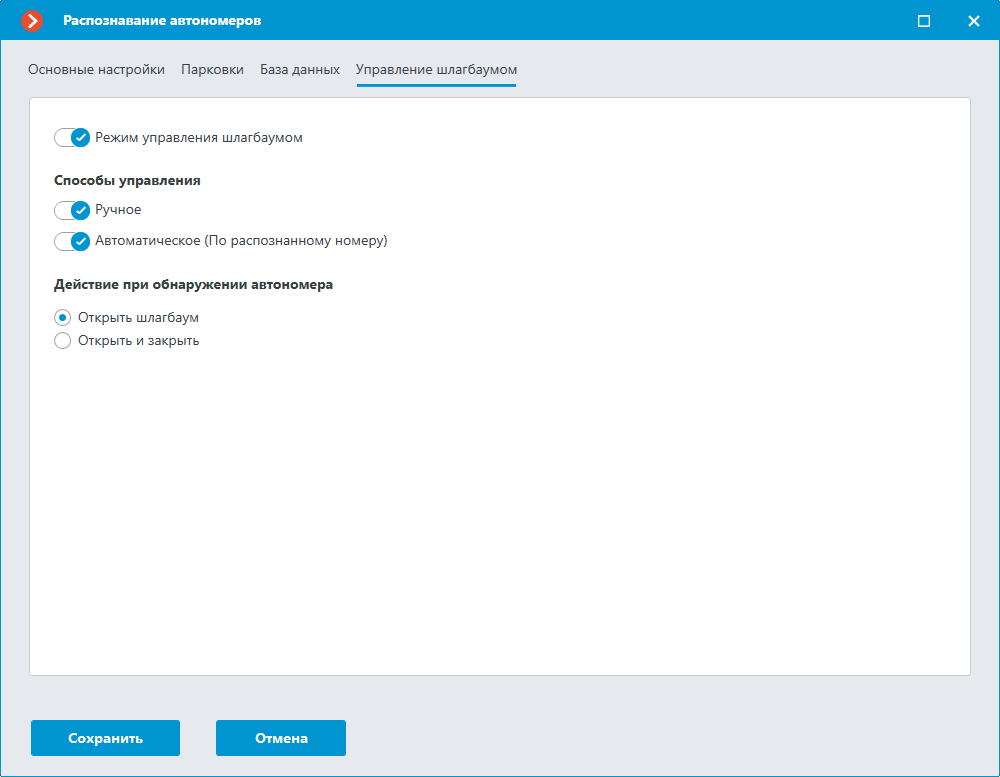
Для доступа к настройкам взаимодействия со шлагбаумом необходимо включить переключатель Режим управления шлагбаумом.
Примечание
Для использования модуля только для управления шлагбаумом лицензия и ключ защиты модуля не нужны. Однако, для обеспечения такой технической возможности, необходимо, чтобы в лицензии, привязанной к ключу Macroscop, была указана поддержка модуля Распознавание автономеров для соответствующего количества камер.
При включенном режиме управления шлагбаумом доступны следующие возможности:
Способы управления:
Ручное — позволяет открывать и закрывать шлагбаум оператору в приложении Macroscop Клиент.
Автоматическое (По распознанному номеру) — позволяет открывать шлагбаум автоматически, если распознанный номер входит в «белый список», то есть в группу, для которой предусмотрено автоматическое открытие шлагбаума.
Если включено автоматическое управление шлагбаумом, то доступны следующие опции:
Открыть шлагбаум — при распознавании номера из «белого списка» сервер Macroscop генерирует команду на открытие шлагбаума.
Открыть и закрыть — при распознавании номера из «белого списка» генерирует команду на открытие шлагбаума; затем, через количество секунд, указанное в поле Закрыть после открытия через (сек) — команду на его закрытие.
Примечание
Большинство современных шлагбаумов обеспечивает автоматическое закрытие шлагбаума при проезде одного автомобиля — для таких шлагбаумов следует выбирать опцию Открыть шлагбаум.
Предупреждение
При выборе опции Открыть и закрыть необходимо, чтобы на самом шлагбауме корректно работала блокировка от закрытия при наличии под шлагбаумом автомобиля. То есть, после подачи команды на закрытие, шлагбаум должен проверить, находится ли на линии закрытия автомобиль или человек, и только при их отсутствии — закрыться.
Примечание
Как в ручном, так и в автоматическом режимах управления шлагбаумом под командой на открытие и закрытие шлагбаума понимается генерация событий Требование открыть шлагбаум и Требование закрыть шлагбаум соответственно. Для управления шлагбаумом следует настроить действия на эти события — в зависимости от электрической схемы управления данным шлагбаумом.
Для сохранения настроек модуля нажмите кнопку Сохранить.
Предупреждение
Использование модуля начнется только после применения настроек.
Настройка языковой раскладки букв в номере
По умолчанию для букв в номерах всех распознаваемых стран, кроме РФ и Белоруссии, используется латиница. В номерах РФ и Белоруссии по умолчанию используется кириллица.
Для изменения раскладки букв в номерах РФ и Белоруссии нужно изменить параметр TranslationType в файле templates.json. Файл templates.json находится на сервере в папке установки модуля автономеров.